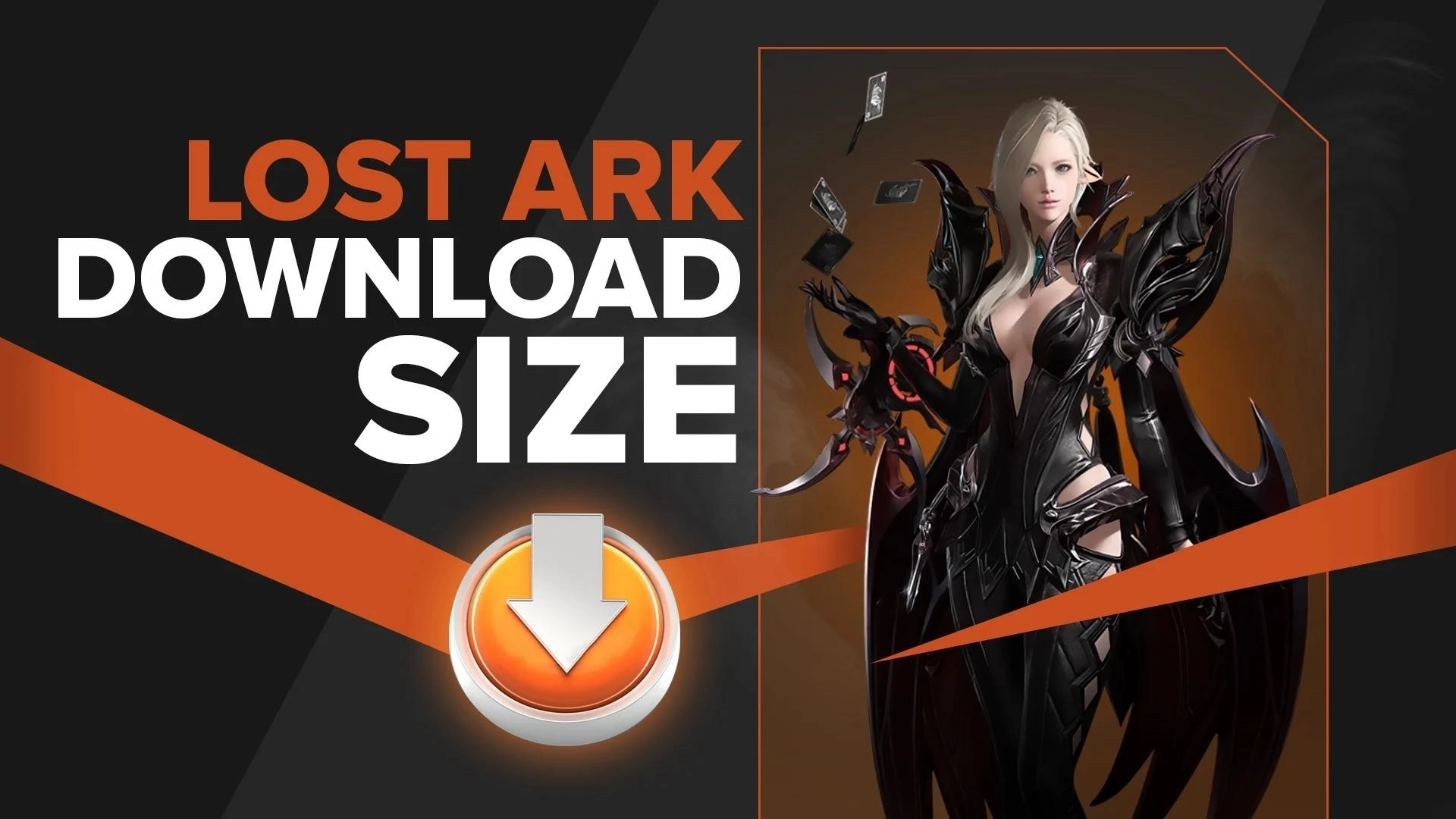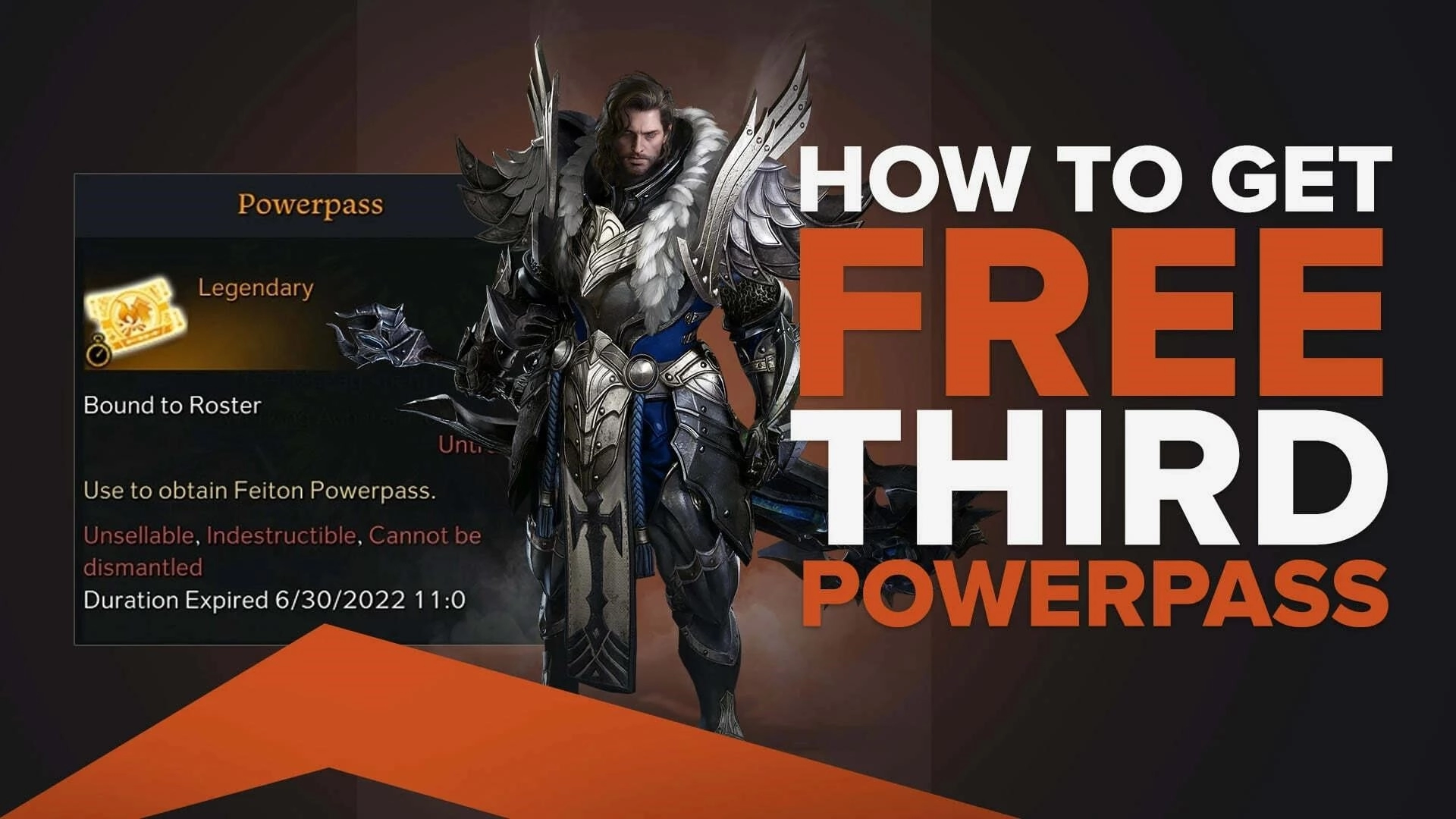Как легко записать геймплей и клипы Lost Ark
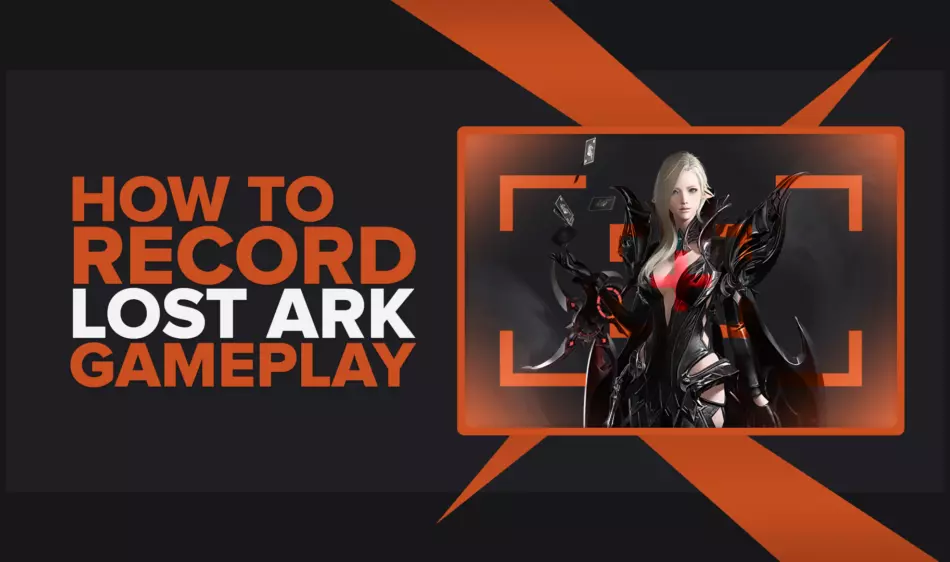
Сколько раз вы задавались вопросом, как записать рейды Lost Ark, интересные линии квестов и битвы с боссами, но не знали, как это сделать? Что ж, после прочтения этой статьи вам больше не нужно будет удивляться, потому что мы раскроем самые непревзойденные и самые элементарные способы записи игровых видеороликов и клипов Lost Ark всего за несколько основных шагов.
Как лучше всего записывать геймплей и клипы Lost Ark?
Лучший способ записать геймплей и клипы Lost Ark — использовать одну из двух программ, которые мы собираемся предложить. Первый — это Powder , революционное программное обеспечение на основе искусственного интеллекта, которое использует усовершенствованный алгоритм для автоматического обнаружения самых захватывающих моментов в «Затерянном ковчеге» и захвата их для вас. Но это еще не все, на что способен Порошок; эта программа также поддерживает выполнение квестов за различные награды, включая игровые подарочные карты!
Второе предложение — Gazoom , первоклассный выбор, когда речь идет о функциях редактирования видео. Gazoom автоматически захватывает клипы Lost Ark и загружает их в ваше личное облако, чтобы вы могли просматривать, редактировать или делиться ими с ПК и мобильного устройства.
Как записать клипы Lost Ark за несколько кликов?
Самый простой способ записать игровой процесс Lost Ark уже находится в вашей операционной системе (Windows 10 и выше, необходимая ОС для Lost Ark), и он называется Xbox Game Bar . Это крошечное программное обеспечение можно использовать для многих необычных вещей, включая запись клипов Lost Ark или длинных видео без каких-либо усилий.

Чтобы записать последние 30 секунд вашего игрового процесса в Lost Ark и сделать клип, нажмите кнопку Windows + Alt + G на клавиатуре. А если вы хотите записать длинное видео об игровом процессе Lost Ark, удерживайте нажатой кнопку Windows + горячую клавишу Alt + R или нажмите «Нажать запись» в оверлее Xbox Game Bar. Очевидно, это не ракетостроение, и любой может сделать это всего за несколько простых шагов.
Лучшие методы записи игрового процесса и клипов в Lost Ark
Есть много способов записать геймплей Lost Ark, но нам пришлось вручную выбрать программное обеспечение, которое во многих отношениях превосходит другие. Итак, вот наш окончательный список лучшего программного обеспечения для записи игровых видеороликов и клипов Lost Ark, тщательно отобранный для наших читателей.
Если вам до сих пор нравилась эта статья, вам, несомненно, понравятся и эти две, так что ознакомьтесь с ними и узнайте, как записывать геймплей Dead By Daylight или как записывать геймплей Dying Light 2 .
Способ №1: Nvidia GeForce Experience
Вот как вы можете записать игровой процесс Lost Ark с помощью Nvidia GeForce Experience:

- Во- первых, вам нужно загрузить последнюю версию программного обеспечения, и после ее запуска программа запустится автоматически.
- Нажмите на значок шестеренки настроек, расположенный в правом верхнем углу главного меню.
- Оказавшись там, включите внутриигровой оверлей, отметив серую кнопку , которая станет зеленой.
- Нажмите «Настройки» под кнопкой , и теперь вы сможете изменить что угодно, от горячих клавиш клавиатуры до папки для хранения видео по умолчанию.
- Когда все будет готово, вернитесь в настройки игрового оверлея и выберите опцию «Захват видео» .

Хотя вам не нужно ничего менять здесь, поскольку эти настройки предварительно настроены в зависимости от вашей графической карты, вы можете немного изменить их, если хотите.
Например, есть параметры для изменения качества видео, скорости передачи данных, разрешения, частоты кадров, длины клипов и т. д.
Теперь, когда все настроено и вы готовы начать запись игрового процесса Lost Ark, нажмите одну из двух горячих клавиш; Alt + F9 для ручной записи или Alt + F10 для клипов , и все готово.
Чтобы найти видео и клипы Lost Ark, перейдите в папку C:\Users\
Метод № 2: Radeon ReLive
Чтобы записать игровой процесс Lost Ark с помощью AMD Radeon ReLive, выполните следующие действия:

- Перейдите на официальный сайт AMD и загрузите Radeon Software Crimson ReLive Edition. После установки вам придется перезагрузить компьютер.
- После этого откройте настройки AMD Radeon и выберите вкладку ReLive.
- Наконец, включите функцию ReLive, нажав кнопку .

Здесь есть множество настраиваемых параметров, таких как аудио, видео и некоторые дополнительные настройки для опытных пользователей. Одной из самых захватывающих возможностей AMD Radeon ReLive является «Мгновенный GIF», который, как следует из названия, позволяет игрокам создавать гифки за несколько секунд.
AMD может гордиться этим и некоторыми другими вариантами, потому что их нельзя найти где-либо еще.
Чтобы начать запись игрового процесса Lost Ark с помощью Radeon ReLive, нажмите сочетание клавиш Ctrl + Shift + R на клавиатуре, и вы найдете видео и клипы Lost Ark в папке C:\Users\
Другие упоминаемые способы записи игрового процесса Lost Ark
Тот факт, что мы не включили все важные программы для записи видеоигр в основной список, не означает, что мы не должны упоминать их в этой статье. Вот почему мы составили почетный список вторых лучших способов записи игрового видео и клипов Lost Ark, и вот они:
- OBS (хорошо подходит для стриминга Lost Ark и используется крупными стримерами)
- Fraps (Легкий и мощный, бесплатная версия очень ограничена)
- Действие! (Поддерживает умопомрачительное сжатие видео до 20 раз, но стоит денег)
- Shadowplay (огромный набор параметров записи, но не поддерживает графические карты AMD)
- Adobe Captivate (самое лучшее программное обеспечение для добавления аннотаций и создания пошаговых инструкций, но поставляется с моделью ежемесячной оплаты подписки)
- Outplayed (Непревзойденная программа, когда дело доходит до автоматической съемки самых интересных моментов Lost Ark, но не очень подходит для длинных видео)
Независимо от того, какой выбор вы сделаете в конце концов, мы надеемся, что вы сможете записать самые удивительные видео Lost Ark и поделиться ими с другими игроками.